
ใช้ Touch ID บน Mac
ถ้า Mac หรือ Magic Keyboard ของคุณมี Touch ID คุณสามารถใช้เพื่อปลดล็อค Mac ของคุณ อนุญาตการซื้อจาก iTunes Store, App Store และ Apple Books รวมถึงซื้อสินค้าและบริการบนเว็บโดยใช้ Apple Pay ได้ คุณยังสามารถใช้ Touch ID เพื่อลงชื่อเข้าแอปของบริษัทอื่นบางแอปได้ด้วย
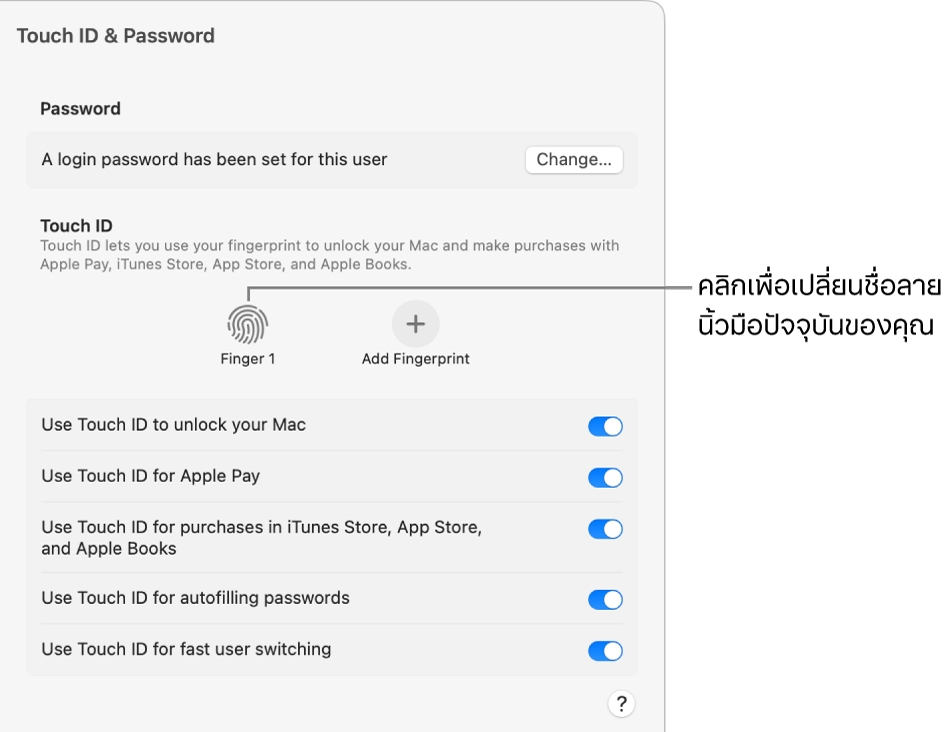
ตั้งค่า Touch ID
บน Mac ของคุณ ให้เลือกเมนู Apple

 ในแถบด้านข้าง (คุณอาจต้องเลื่อนลง)
ในแถบด้านข้าง (คุณอาจต้องเลื่อนลง)คลิก เพิ่มลายนิ้วมือ แล้วป้อนรหัสผ่านของคุณ จากนั้นทำตามขั้นตอนบนหน้าจอ
ถ้า Mac หรือ Magic Keyboard ของคุณมี Touch ID เซ็นเซอร์จะอยู่ที่ด้านขวาบนสุดของแป้นพิมพ์ของคุณ คุณสามารถเพิ่มลายนิ้วมือไปที่บัญชีผู้ใช้ของคุณได้สูงสุดสามลาย (คุณสามารถบันทึกลายนิ้วมือได้สูงสุดห้าลายบน Mac ของคุณ)
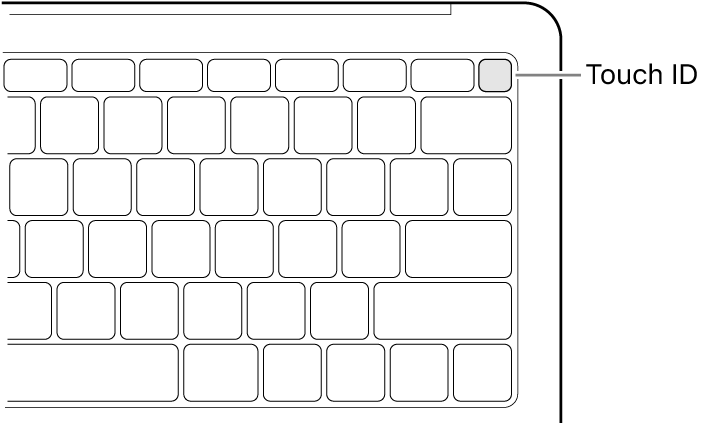
เลือกวิธีที่คุณต้องการใช้ Touch ID:
ปลดล็อค Mac ของคุณ: ใช้ Touch ID เพื่อปลดล็อค Mac เครื่องนี้เมื่อคุณปลุกขึ้นจากโหมดพัก
Apple Pay: ใช้ Touch ID เพื่อซื้อสิ่งที่คุณดำเนินการใน Mac เครื่องนี้โดยใช้ Apple Pay ให้เสร็จสมบูรณ์
iTunes Store, App Store และ Apple Books: ใช้ Touch ID เพื่อซื้อสิ่งที่คุณดำเนินการใน Mac เครื่องนี้จากร้านแบบออนไลน์ของ Apple โดยใช้ Apple Pay ให้เสร็จสมบูรณ์
ป้อนอัตโนมัติรหัสผ่าน: ใช้ Touch ID เพื่อป้อนชื่อผู้ใช้และรหัสผ่านโดยอัตโนมัติ และเพื่อป้อนข้อมูลบัตรเครดิตโดยอัตโนมัติเมื่อระบบร้องขอขณะใช้ Safari และแอปอื่นๆ
การสลับผู้ใช้อย่างรวดเร็ว: ใช้ Touch ID เพื่อสลับระหว่างบัญชีผู้ใช้บน Mac เครื่องนี้
เปลี่ยนชื่อหรือลบลายนิ้วมือ
บน Mac ของคุณ ให้เลือกเมนู Apple

 ในแถบด้านข้าง (คุณอาจต้องเลื่อนลง)
ในแถบด้านข้าง (คุณอาจต้องเลื่อนลง)ปฏิบัติตามวิธีใดๆ ต่อไปนี้:
เปลี่ยนชื่อลายนิ้วมือ: คลิกข้อความใต้ลายนิ้วมือแล้วป้อนชื่อ
ลบลายนิ้วมือ: คลิกที่ลายนิ้วมือ ป้อนรหัสผ่านของคุณ แล้วคลิก ปลดล็อค จากนั้นคลิก ลบ
ใช้ Touch ID เพื่อปลดล็อค Mac ของคุณ, เข้าสู่ระบบ หรือสลับผู้ใช้
ในการใช้ Touch ID เพื่อทำงานเหล่านี้ คุณต้องเข้าสู่ระบบ Mac ของคุณโดยป้อนรหัสผ่านของคุณไว้เรียบร้อยแล้ว
ปลดล็อค Mac ของคุณและรายการที่ปกป้องด้วยรหัสผ่านบางรายการ: เมื่อคุณปลุก Mac ของคุณจากโหมดพัก หรือเปิดรายการที่มีรหัสผ่านปกป้อง ให้เพียงวางนิ้วของคุณบน Touch ID เมื่อระบบขอ
เข้าสู่ระบบจากหน้าต่างเข้าสู่ระบบ: คลิกชื่อของคุณในหน้าต่างเข้าสู่ระบบ แล้ววางนิ้วของคุณบน Touch ID
เฉพาะบัญชีผู้ใช้ที่มีรหัสผ่านเท่านั้นที่สามารถปลดล็อคด้วย Touch ID ได้ ผู้ใช้แบบแชร์เท่านั้นและผู้ใช้ทั่วไปไม่สามารถใช้ Touch ID ได้
สลับผู้ใช้: คลิก
 ในแถบเมนู เลือกผู้ใช้คนอื่น แล้ววางนิ้วของคุณบน Touch ID
ในแถบเมนู เลือกผู้ใช้คนอื่น แล้ววางนิ้วของคุณบน Touch IDหากต้องการใช้ Touch ID เพื่อสลับไปที่ผู้ใช้คนอื่น คุณต้องตั้งค่าการสลับผู้ใช้อย่างรวดเร็ว และผู้ใช้ที่คุณสลับไปต้องเข้าสู่ระบบ Mac โดยป้อนรหัสผ่านไว้แล้ว
หมายเหตุ: คุณสามารถแทนที่
 ในแถบเมนูด้วยชื่อของผู้ใช้ปัจจุบันได้ ให้ดูที่เปลี่ยนอย่างรวดเร็วระหว่างผู้ใช้
ในแถบเมนูด้วยชื่อของผู้ใช้ปัจจุบันได้ ให้ดูที่เปลี่ยนอย่างรวดเร็วระหว่างผู้ใช้
ใช้ Touch ID เพื่อซื้อสินค้า
เข้าสู่ระบบ Mac ของคุณโดยการป้อนรหัสผ่าน
ซื้อสินค้าโดยใช้ Apple Pay หรือซื้อจากร้านค้าออนไลน์ของ Apple ร้านใดร้านหนึ่ง
วางนิ้วของคุณบน Touch ID เมื่อระบบขอ
ให้ดูที่ใช้กระเป๋าสตางค์และ Apple Pay
ถ้าคุณมีปัญหากับ Touch ID
ถ้า Touch ID ไม่รู้จักลายนิ้วมือของคุณ: ตรวจสอบให้แน่ใจว่านิ้วมือของคุณสะอาดและแห้ง แล้วลองอีกครั้ง ความชื้น โลชั่น รอยแผล หรือผิวที่แห้ง สามารถส่งผลต่อการรู้จำลายนิ้วมือได้
ถ้าคุณมี Magic Keyboard พร้อม Touch ID: ถ้าคุณไม่สามารถปลดล็อค Mac ของคุณ ลงทะเบียนลายนิ้วมือ หรือป้อนรหัสผ่านของคุณโดยใช้ Touch ID ได้ ให้ดูบทความบริการช่วยเหลือของ Apple ถ้า Touch ID ไม่ทำงานบน Mac ของคุณ
ถ้าคุณยังคงต้องป้อนรหัสผ่านของคุณ: เพื่อความปลอดภัย คุณต้องป้อนรหัสผ่านของคุณเมื่อคุณเริ่มการทำงาน Mac ของคุณใหม่ บางครั้งคุณต้องป้อนรหัสผ่านของคุณเพื่อใช้ Touch ID ต่อไป ตัวอย่างเช่น ผู้ใช้ต้องป้อนรหัสผ่านซ้ำทุกๆ 48 ชั่วโมง และหลังจากลองใช้ลายนิ้วมือแล้วระบบแจ้งว่าไม่ถูกต้องติดต่อกันห้าครั้ง
หมายเหตุ: สำหรับความปลอดภัยที่เพิ่มขึ้น จะมีเพียงผู้ใช้ที่เข้าสู่ระบบแล้วเท่านั้นที่สามารถเข้าถึงข้อมูล Touch ID ของตนได้ โดยผู้ดูแลระบบจะไม่สามารถเปลี่ยนการตั้งค่า Touch ID หรือลายนิ้วมือของผู้ใช้อีกคนหนึ่งได้